[אלחוטי][WAN] כיצד להגדיר שרת וירטואלי / העברת יציאות בנתב ASUS?
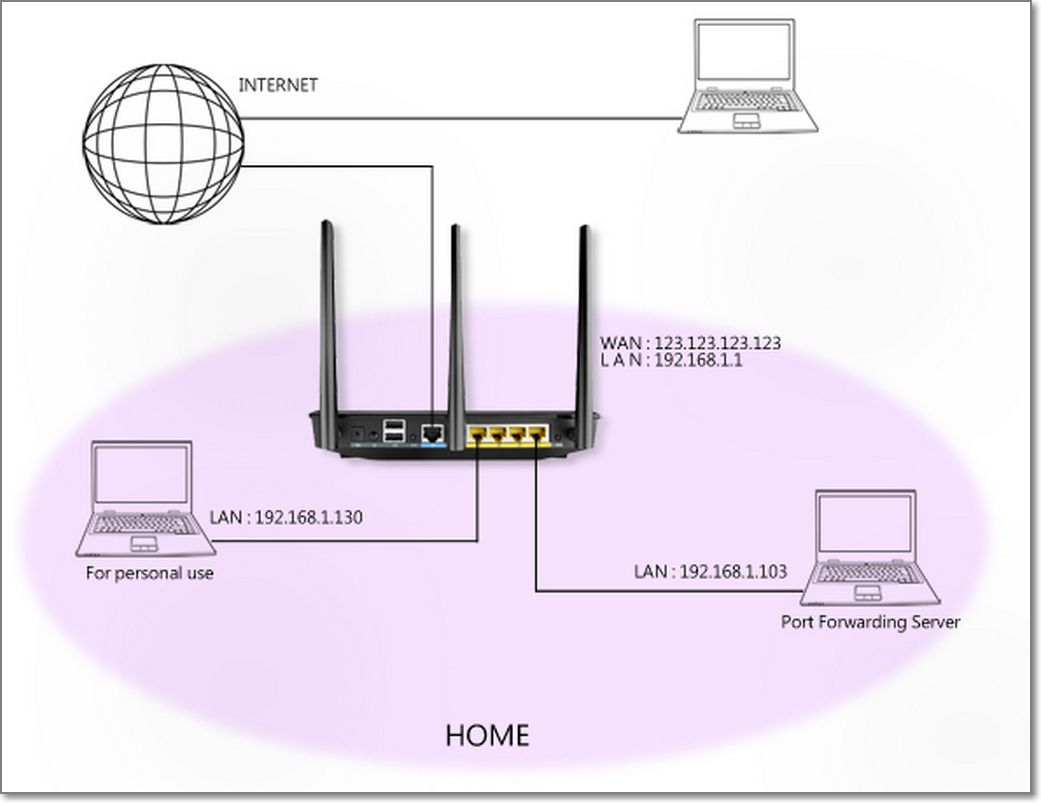
1. כתובת ה-WAN IP – זוהי כתובת IP המסופקת על-ידי ספקית האינטרנט על מנת לגשת לאינטרנט. כתובת WAN IP זו תשמש גם לגישה למחשב המספק את השירות. בדוגמה זו, כתובת הנתב WAN IP היא "123.123.123.123".
2. כתובת ה-LAN IP של הנתב – כתובת ברירת המחדל של נתבי ASUS היא "192.168.1.1".
3. לשימוש אישי – המחשב מקבל בנתב את כתובת LAN IP הבאה "192.168.1.130". מחשב זה לא יספק שירותי רשת.
4. כתובת LAN IP של השרת – מחשב זה מקבל כתובת LAN IP סטטית: "192.168.1.103".
מדובר במחשב שרת המספק שירותי רשת ללקוחות אחרים באינטרנט. מחשב זה יחובר דרך העברת יציאות.
כדי להגדיר העברת יציאות:
פתח דפדפן והיכנס להגדרות של הנתב על ידי הזנת LAN IP address או https://router.asus.com בשורת הכתובת.
לחץ על "WAN" בתפריט Advanced Settings (הגדרות מתקדמות) בחלונית השמאלית.
לחץ על הכרטיסיה "Virtual Server/Port Forwarding".
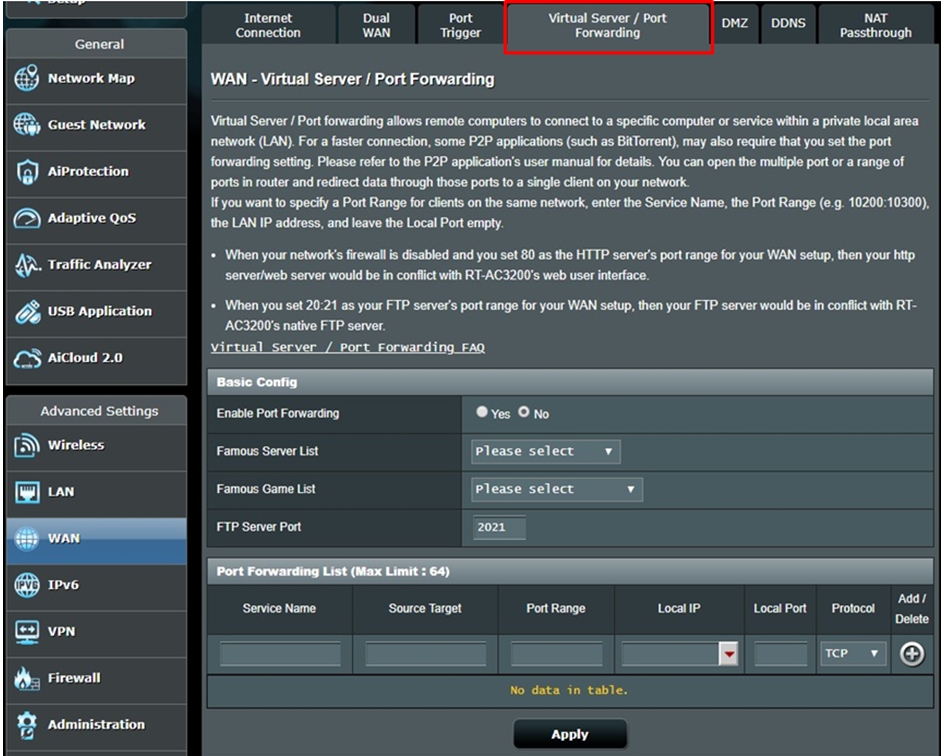
כדי להגדיר העברת יציאות בשרת FTP:
לפני הגדרת העברת יציאות עבור שרת FTP, מחשב חיצוני לא יוכל להתחבר לשרת FTP הנבחר.
במקטע Basic Config (תצורה בסיסית), בחר "FTP" מהפריט "Famous Server List". הזן שער או טווח שער משרת ה-FTP ובחר ב-Local IP.
בדוגמה הזו, כתובת ה-IP של ה-LAN של השרת היא תהיה "192.168.1.103".
לחץ על "Edit" (ערוך), ואז לכן לחץ על "Apply" (החל).
הערה: אין להשתמש בטווח היציאה 20:21 עבור שרת FTP אם שירות ה-AiDisk בנתב פעיל.
שרת ה-FTP פועל כעת לפי ההגדרות הבאות:
מחשב מארח: 123.123.123.123
יציאה: 2021
יעד מקור
כללים שרק כתובת ה-IP יכולה להעביר ליציאה התואמת
עבור Source IP address (כתובת IP של המקור):
- (א) השאר ריק. לא לפרט, כלומר כל כתובת IP של מקור תקינה.
- (ב) הזן כתובת IP ספציפית כגון "192.168.122.1".
- (ג) הזן כתובת IP עם רשת משנה אחת או עם אותו מאגר IP, כגון "192.168.123.*" או “192.168.*.*” או “*.*.*.*”.
כדי לבדוק אם העברת יציאות (Port Forwarding) הוגדרה בהצלחה עבור נתב FTP:
- ודא ששרת ה-FTP מוגדר ופעיל.
- תצטרך מחשב מחוץ ל-LAN, אבל עם גישה לאינטרנט (להלן "מחשב אינטרנט"). מחשב זה לא צריך להיות מחובר לנתב ASUS בשום אופן.
- במחשב האינטרנט, השתמש ב-WAN IP (כתובת ה-IP של ה-WAN) של הנתב כדי לגשת לנתב ה-FTP באמצעות יישום FTP או דפדפן FTP. אם העברת היציאה (port forwarding) בוצעה בהצלחה, תוכל לגשת לקבצים בשרת ה-FTP.
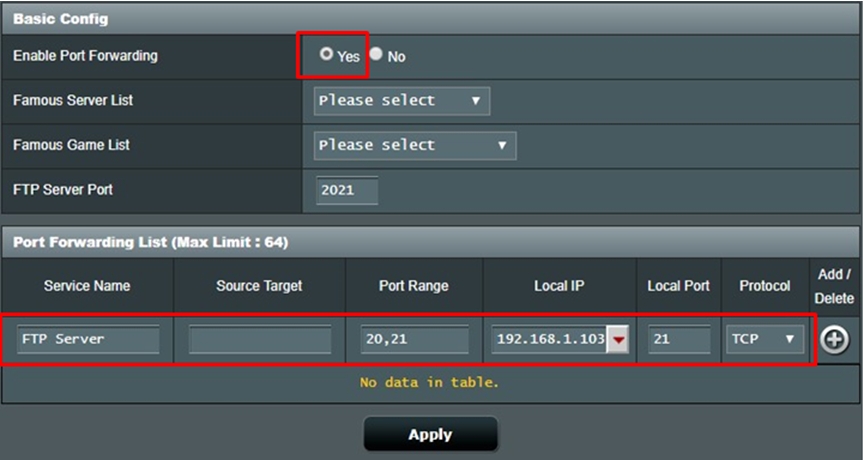
כדי להגדיר העברת יציאות בשרת https:
לפני הגדרת העברת יציאות בשרת HTTP, מחשב באינטרנט לא יכול להתחבר לשרת/מחשב שלך דרך HTTP.
תחת המקטע Basic Config (תצורה בסיסית), בחר "HTTP" תחת הפריט "Famous Server List" (רשימת שרתים מפורסמים). הזן יציאה או טווח יציאות עבור שרת ה-HTTP ובחר את כתובת ה-IP המקומית (Local IP).
בדוגמה הזו, כתובת ה-IP של ה-LAN של השרת היא תהיה "192.168.1.103".
לחץ על "Edit" (ערוך), ואז לכן לחץ על "Apply" (החל).
שרת ה-HTTP פועל כעת לפי ההגדרות הבאות:
מחשב מארח: 123.123.123.123
יציאה: 80
יעד מקור: כללים שרק כתובת ה-IP יכולה להעביר ליציאה התואמת
עבור Source IP address (כתובת IP של המקור):
- (א) השאר ריק. לא לפרט, כלומר כל כתובת IP של מקור תקינה.
- (ב) הזן כתובת IP ספציפית כגון "192.168.122.1".
- (ג) הזן כתובת IP עם רשת משנה אחת או עם אותו מאגר IP, כגון "192.168.123.*" או “192.168.*.*” או “*.*.*.*”.
כדי לבדוק אם העברת יציאות (Port Forwarding) הוגדרה בהצלחה עבור נתב https:
- ודא ששרת ה-HTTP מוגדר ופעיל.
- תצטרך מחשב מחוץ ל-LAN, אבל עם גישה לאינטרנט (להלן "מחשב אינטרנט"). מחשב זה לא צריך להיות מחובר לנתב ASUS בשום אופן.
- במחשב האינטרנט, הפעל דפדפן אינטרנט והזן את כתובת ה-IP של ה-WAN של הנתב בשורת הכתובת. אם העברת היציאות בוצעה בהצלחה, תוכל לגשת לדף האינטרנט שמספק שרת ה-HTTP.
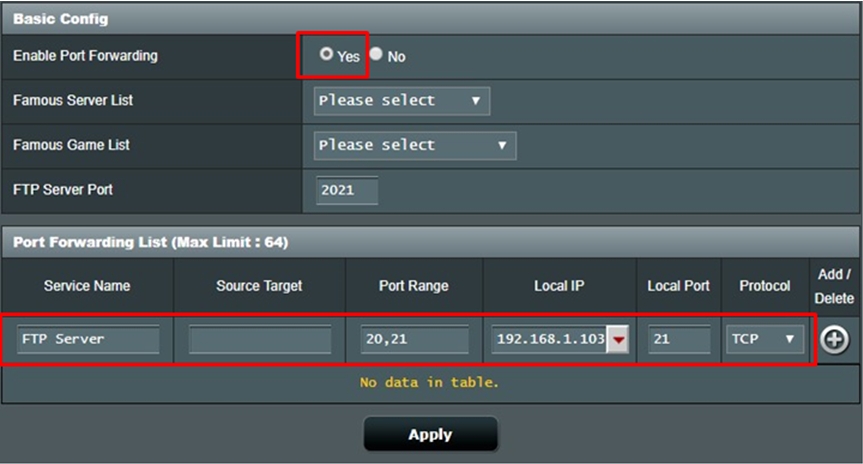
הערה: *עיין במאמר השאלות הנפוצות הבא: איך לבדוק את כתובת ה-IP ולהקצות כתובת IP סטטית/ספציפית ברשת ASUSWRT Network.
**אם ברצונך להעביר טווח יציאות, לדוגמה 10200:10300, למחשב שמשתמש באותו טווח יציאות, הזן את שם השירות, את טווח היציאות ואת כתובת ה-IP המקומית, אך להשאיר את היציאה המקורית ריקה.